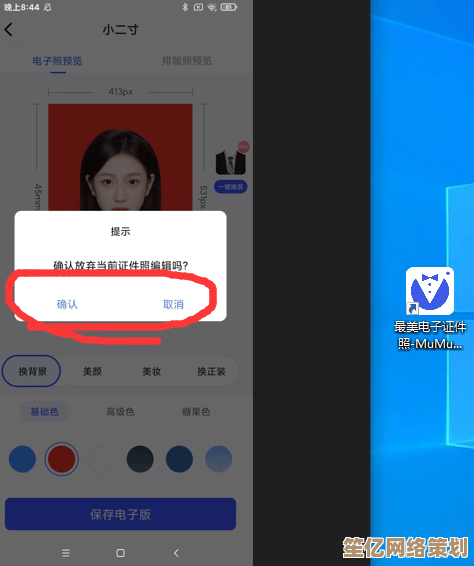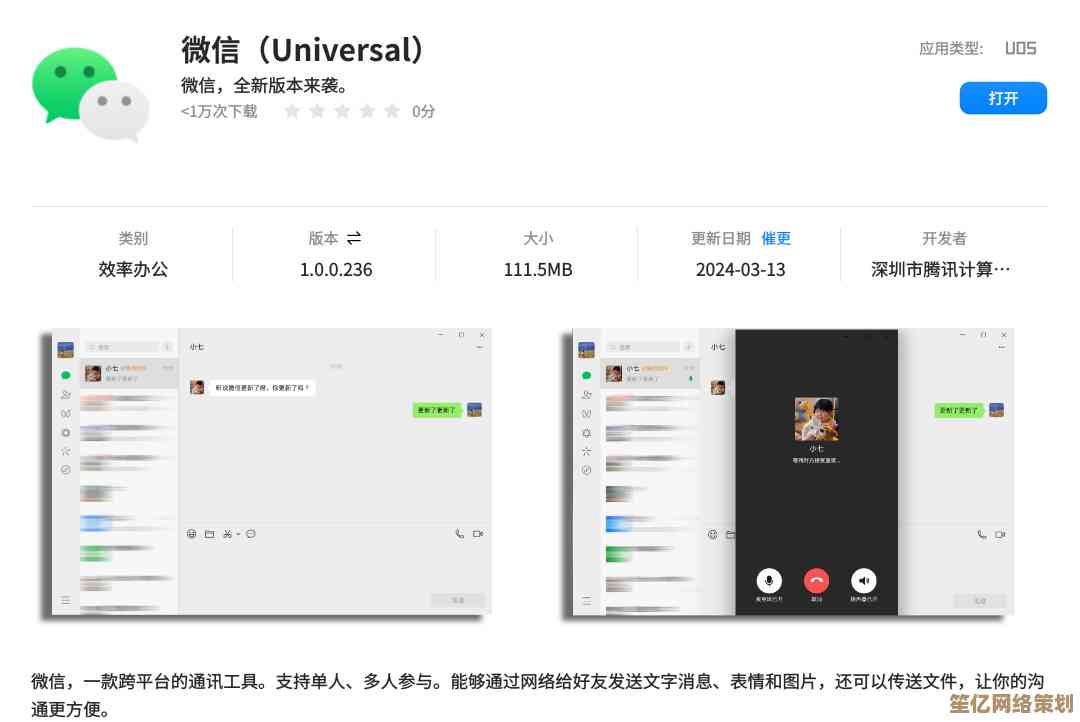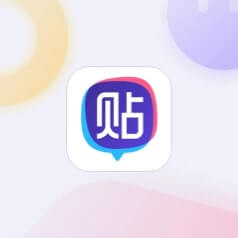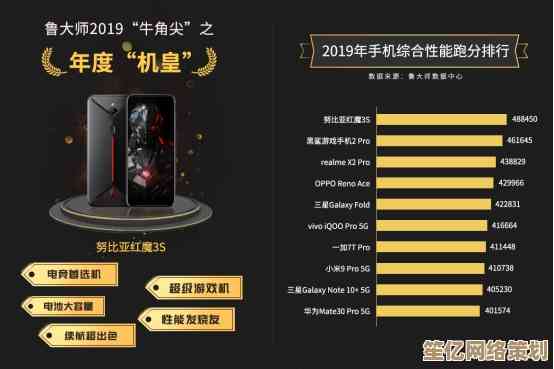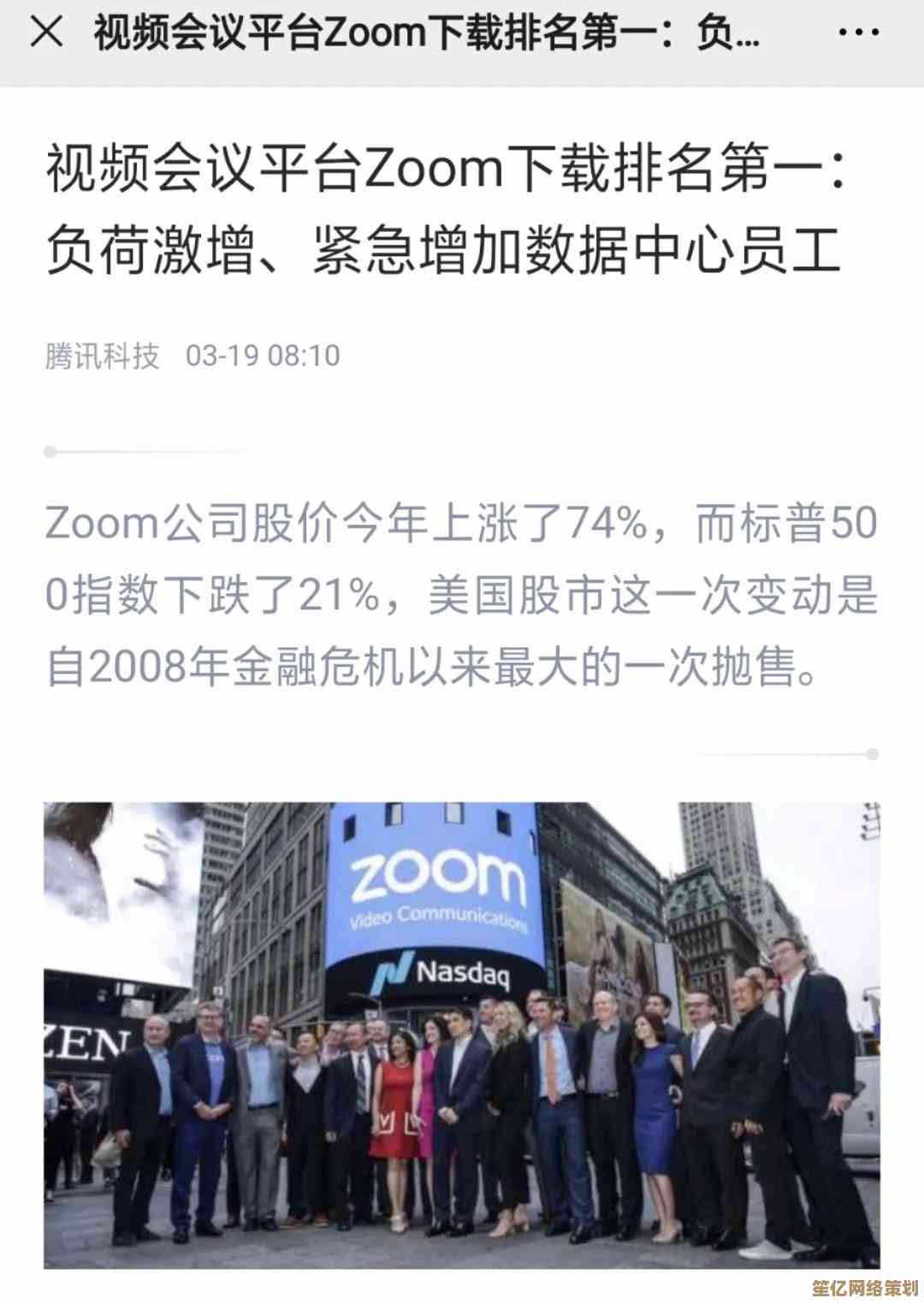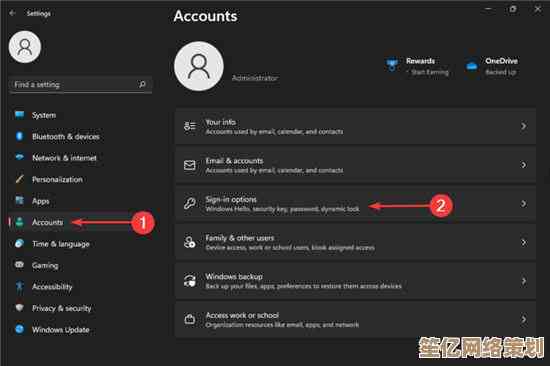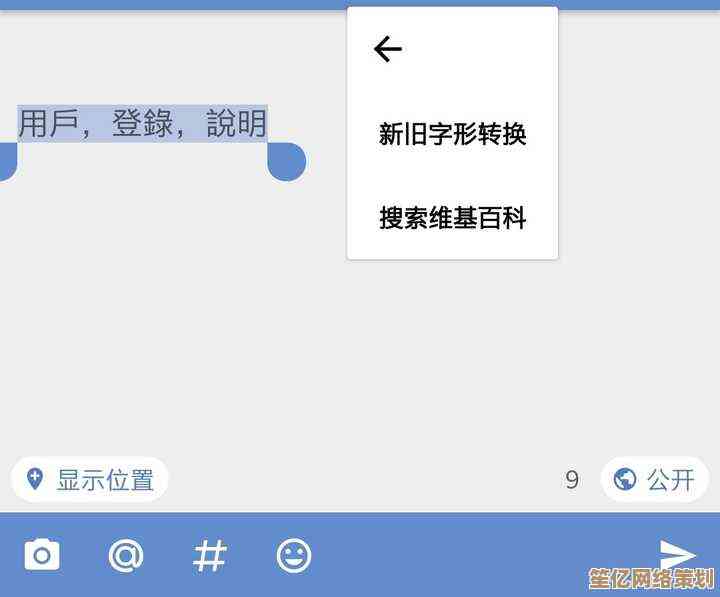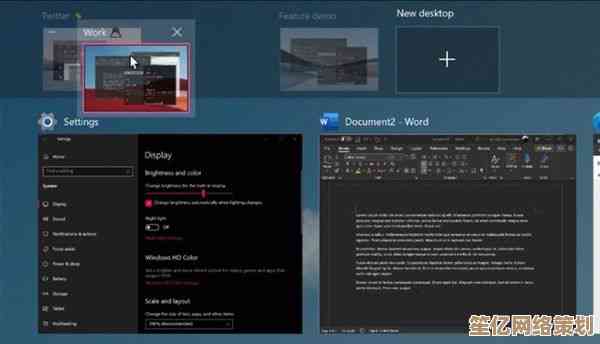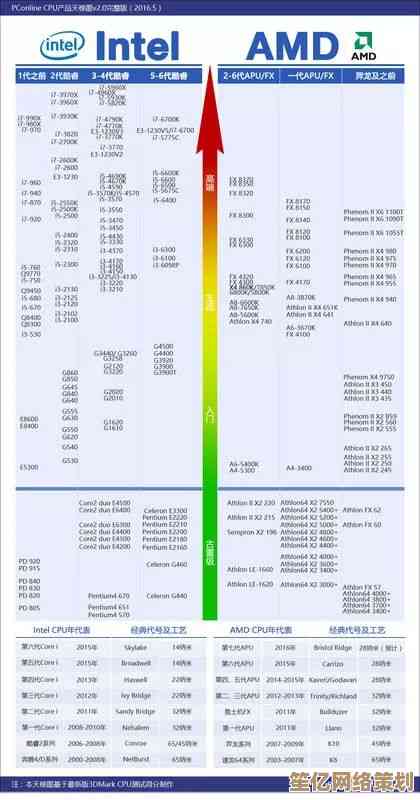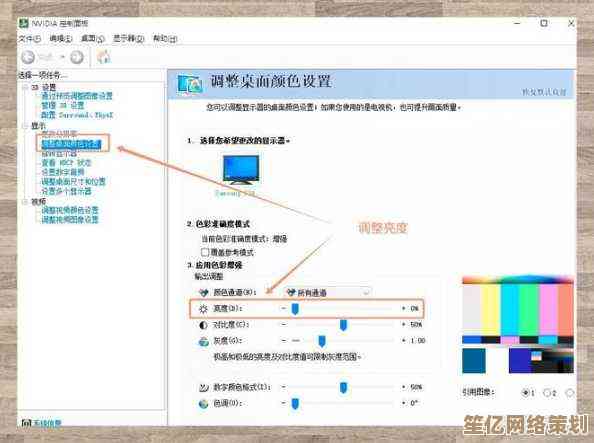遭遇0xc0000001蓝屏代码,安全模式失效时的应急处理指南
- 问答
- 2025-10-18 14:52:45
- 2
哎 又碰到这破0xc0000001了是吧…我懂 这玩意儿真的特别烦人 尤其是连安全模式都进不去的时候 整个人都会瞬间懵掉 感觉电脑就像一块昂贵的砖头,别慌 我跟你聊聊我之前处理这种情况的一些歪门邪道 不一定都管用 但死马当活马医嘛 总比干瞪眼强。
咱们得先搞清楚这代码大概是个什么意思,简单说就是 Windows 的核心组件,可能是系统文件、可能是驱动、也可能是硬件,在启动的关键时刻“掉链子”了,系统连最基本的家门都进不去,我们的所有操作 其实都围绕着怎么把这个“链子”给接上,或者绕过那个出问题的环节。
安全模式失效,意味着最常规的修复路径被堵死了,这时候,第一反应千万别是疯狂重启,那只会让你更焦虑,先冷静,对,深呼吸一下,看看能不能进“高级启动选项”菜单,怎么进?就是在开机时,看到主板logo或者Windows标志的瞬间,立刻、马上、不停地按重启键或者直接拔电源…对,你没看错,是强制关机,重复这个暴力操作大概两到三次,Windows 10或11通常会认为你启动连续失败,然后自动给你弹出“自动修复”的蓝色界面,这是个突破口。
如果运气好进了这个界面,先别急着点“自动修复”,那玩意儿成功率一半一半吧,你找找“高级选项”,然后进去找“命令提示符”,对,就是那个黑乎乎的窗口,这里是我们翻盘的希望,进去之后,可以尝试几条命令,首先试试 sfc /scannow /offbootdir=C:\ /offwindir=C:\Windows 这个命令能离线扫描和修复系统文件,有时候就是某个核心文件坏了,但注意啊,这命令不一定每次都灵,尤其如果是硬盘本身有坏道的话。
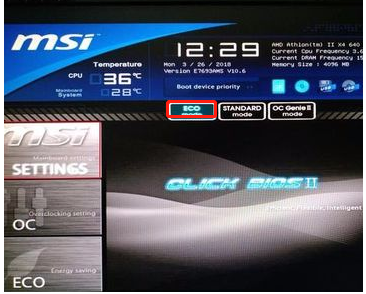
如果sfc没用,可以试试重建BCD(启动配置数据),依次输入:
bootrec /fixmbr
bootrec /fixboot
bootrec /rebuildbcd
这个过程有点像给电脑重写一下“开机指南”,有时候指南乱了,电脑就找不着北了,执行最后一条的时候它会提示你啥,你照着做就行。
哎 要是连高级启动菜单都进不去…那就有点棘手了,这时候你需要一个“外援”——用另一台能用的电脑和一个U盘,去微软官网下载一个Windows安装介质(就是系统安装盘),制作成启动U盘后,从U盘启动你的电脑,选择“修复计算机”而不是“现在安装”,然后你又能找到命令提示符了,重复上面的操作,这招相当于请了个专业的开锁匠从外面把门打开。
还有一种可能,是最近安装的软件或驱动惹的祸,如果你大概记得是什么时候开始蓝屏的,比如昨天更新了个啥显卡驱动,那可以在命令提示符里尝试卸载它,这需要一点技术,比如知道驱动文件的位置,用命令删掉,或者进安全模式(如果某种特殊方式能进的话)卸载,但说实话,在安全模式都失效的情况下,这个操作难度挺大的。
如果所有软件层面的方法都试遍了,电脑依然冷酷地给你展示那个蓝色背景和该死的0xc0000001…那我们可能得面对一个不愿面对的现实:硬件问题,内存条松了?用橡皮擦擦金手指重新插紧试试,硬盘快挂了?把硬盘拆下来挂到别的电脑上当从盘,看看能不能读出数据,赶紧备份,特别是如果你听到硬盘有“咔咔”异响,那基本就是它在喊救命了。
说到数据备份,这其实是整个过程中最重要的一步,只要硬盘没物理损坏,通过PE系统盘启动,绝大多数情况都能把C盘宝贵的文件拷贝出来,只要数据保住了,重装系统就是最后、也是最彻底的一招了,虽然麻烦,但相当于给电脑来个格式化重装,清静。
我自己最后一次遇到这问题,是折腾一个老电脑,最后发现是内存条和主板接触不良,用那种很旧的绘图橡皮擦了擦金手指,使劲按回去,居然就好了…当时那种感觉,就像救活了一个老朋友,别放弃得太早,有时候问题就出在你根本想不到的、特别简单的地方。
处理这种问题 就是保持冷静 一步步来 从软件到硬件 从简单到复杂去排查,希望这些零零碎碎的经验,能帮你把电脑从崩溃边缘拉回来。
本文由雪和泽于2025-10-18发表在笙亿网络策划,如有疑问,请联系我们。
本文链接:http://waw.haoid.cn/wenda/31330.html